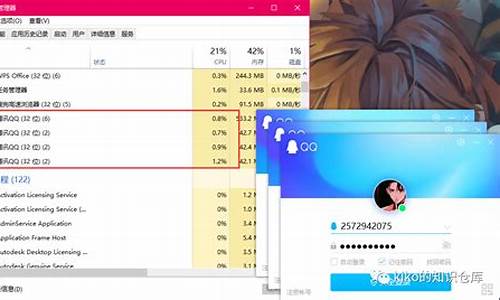电脑系统出问题的状况怎么查-电脑系统出问题的状况
1.今天开电脑的时候电脑突然出现系统有问题无法正常开机,我插入系统光盘仍无法解决,急求大神指点!!!!
2.系统蓝屏解决方法
3.Win10系统无法开机提示您的电脑遇到问题需要重新启动什么意思
4.电脑故障排查
今天开电脑的时候电脑突然出现系统有问题无法正常开机,我插入系统光盘仍无法解决,急求大神指点!!!!

问题分析:提示因为软件或硬件变更造成系统无法启动,需要使用原始安装光盘进行修复——实际上用户很少有这张光盘且有也不一定能够修复。推荐重装系统。
处理办法:
一、修复系统:在当前画面选择安全模式或最近一次正确配置模式进入,系统会自动修复注册表,再正常退出,看重启后能否进入正常启动模式。如操作无效,则需要重装系统。
二、重装系统:
1.开机或重启后按F11键或F8键,看有没有安装一键GHOST(如果没有则可以“一键还原”作为关键词搜索下载安装该软件,并在系统重装之后或平时能够正常运行时运行该程序,选择“备份”并等待其重启后将当前正常的系统以GHO文件格式保存在硬盘非系统分区,这样以后再出现系统问题时就能随时一键还原了),有则选择一键还原按回车确定,进入一键还原操作界面后,再选择“还原”确定即可。如果以前刚装机时进行过一键备份,则能恢复到备份时的状态。
2.如果没有一键还原,则使用系统U盘重装系统。插入U盘后开机连按DEL键(笔记本一般为F2或根据屏幕底行提示字符)进入CMOS,进入BOOT选项卡设置USB磁盘为第一启动项。重启进入U盘启动菜单,选择克隆安装,再按提示操作即可。
系统U盘制作及重装系统的操作步骤为:
1).制作启动U盘:到实体店买个4-8G的U盘(可以要求老板帮忙制作成系统U盘即可省略以下步骤),上网搜索下载老毛桃或大等等启动U盘制作工具,将U盘插入电脑运行此软件制作成启动U盘。
2).复制系统文件:上网到系统之家网站下载WINXP或WIN7等操作系统的GHO文件,复制到U盘或启动工具指定的U盘文件夹下。
3).设置U盘为第一启动磁盘:开机按DEL键(笔记本一般为F2或其它)进入BIOS设置界面,进入BOOT选项卡设置USB磁盘为第一启动项(注:部分电脑需要在此时插入U盘进行识别才能设置)。
4).U盘启动并重装系统:插入U盘启动电脑,进入U盘启动界面之后,选择“将系统克隆安装到C区”,回车确定后按提示操作,电脑会自动运行GHOST软件将下载来的GHO文件克隆安装到C区,整个过程基本无需人工干预,直到最后进入系统桌面。
3.如果有系统光盘(没有也可以去电脑商店购买),则将系统光盘插入光驱,开机后按DEL键(笔记本一般为F2或根据屏幕底行提示字符)进入CMOS,并在BOOT选项卡中设置光驱(CD-ROM或DVD-ROM)为第一启动项。重启进入光盘启动菜单,选择将系统安装到C区,再按提示操作即可
系统蓝屏解决方法
如果蓝屏后重启,进安全模式也会蓝屏,或者蓝屏代码不固定,总是在变化,基本都是存在硬件故障造成的。
内存条接触不良拔出内存条,用橡皮擦仔细擦拭金手指,并对卡槽清理灰尘,再插上内存条。
硬盘坏道用磁盘坏道检测工具对硬盘进行全面的检测和修复。
散热情况打开后盖或机箱,看看各个风扇是否正常?彻底清理主板和风扇的灰尘,风扇的轴承要上一点机油来润滑。安装“鲁大师”,对各个硬件进行密切地监控。
游戏蓝屏玩游戏蓝屏,一般是游戏本身的问题,电脑的配置与游戏有冲突,显卡、显卡驱动不合适,CPU、显卡的温度过高,内存太小等引起的,另外就是在玩游戏、看时,同时在干别的操作最容易蓝屏,因此在玩游戏、看时不要在操作别的东西了
系统问题开机不停按F8,进入“安全模式”,启用“系统还原”功能,还原系统到上一次正常开机的时间段。如果系统没有开启“系统还原”功能,则将最近安装的驱动、程序、补丁全部缷载掉。如果还不行,则应该是系统有问题。建议重装系统。
Win10系统无法开机提示您的电脑遇到问题需要重新启动什么意思
Windows 10系统成为了智能手机、PC、平板、Xbox One、物联网和其他各种办公设备的心脏,使设备之间提供无缝的操作体验。有用户反映在启动win10操作系统的时候,一直循环提示:您的电脑遇到问题需要重新启动。我们只收集某些错误信息,然后你可以重新启动 100%完成,这种情况该怎么解决呢?下面脚本之家的我带来 Win10系统无法开机提示您的电脑遇到问题需要重新启动的原因及解决方法图文教程,一起来看看吧!
原因分析:
出现这样的情况一般是由于系统中驱动出错或者配置不正确导致的。
解决方法:驱动导致
1、启动计算机,启动到Windows10 开机LOGO时就按住电源键强制关机;
2、重复步骤3次左右启动后出现?选择一个选项?,或修复计算机界面;
3、然后我们选择疑难解答进入;
4、进入到疑难解答后,再选择?高级选项?;
4、接下来,我们选择?启动设置?;
5、接下来在启动设置中,我们可以看到多选项,这时是不能选择的,Windows需要我们先重启来激活这些选项,我们点击重启即可。
6、重启后,我们就可以看到众多的特殊启动模式选项了,其中也包括?安全模式?,我们选项后就可以进入到安全模式了。(可以按数字键来选择进入的系统);
7、进入到安全模式,如果没有出现蓝屏或黑屏就说明是第三方软件不兼容或者驱动的影响,我们可以在开始菜单上单击鼠标右键,选择?设备管理器?;
8、将显示适配器下面的驱动单击右键,卸载掉,然后重新启动计算机安装新版的显卡驱动。
由于在驱动不兼容的情况下,我们就会无法开机,所以可以先进入安全模式,可以正常进入,则说明是驱动导致,将声卡或显卡驱动卸载即可进入系统。
补充:win10常用功能技巧
一、Win1.窗口1/4分屏
从Win7时代开始,微软便引入了屏幕热区概念,即当你需要将一个窗口快速缩放至屏幕1/2尺寸时,只需将它直接拖拽到屏幕两边即可。在Win10中你会发现这项功能大大加强,除了左、右、上这三个热区外,我们还能拖拽至左上、左下、右上、右下四个边角,来实现更加强大的1/4分屏。(按住鼠标左键拖动某个窗口到屏幕任意一角,直到鼠标指针接触屏幕的一角,你就会看到显示一个虚化的大小为四分之一屏的半透明背景)
二、Win2.强制调出Charm栏
Win10取消了桌面环境下的Charm边栏,即使在选项中勾选?当我指向右上角时,显示超级按钮?也无济于事,如果你用惯了它该怎么办呢?很简单,按Win+C就可以实现!(右侧出现了Charm栏,左下角出现了时间和日期;在Charm栏中点击设置 - 电源,具有与Windows8系统中Charm栏同样的功能。)
三、Win3.智能化窗口排列
Win10很好地解决了这个问题。当我们通过拖拽法将一个窗口分屏显示时(目前仅限1/2比例),操作系统就会利用屏幕剩余区域自动将其他窗口的缩略图展示出来。如果你希望哪个和当前窗口并排显示的话,那就直接点它吧!(点击任务栏上如图所示的按钮或Windows键+Tab键也可以出现分屏选择)
四、Win4.游戏栏自定义快捷键
Game Bar在新版中独立于设置面板显示,但更重要的是,我们终于可以修改与之相关的快捷键了。虽然这不是一项普惠大众的设计,并非所有人都会用上它,但却彰显了Win10在人性化方面上的进步!
五、Win5.小娜全屏响应
电脑故障排查
你的电脑有问题我帮你分析以下
系统软件问题可能是系统软件的问题,比较简单可重做系统。
中可能是你中了,也比较简单。重做系统。因为是系统文件损坏。
硬件问题你的硬件出问题了。可能是由于机器老化。电源出现问题了。致使你黑屏的罪魁祸首。也比较简单换个电源。200~400米够了。
显卡问题显卡,有时可怕的来源就源于它。不要小瞧他,坏了你也没辙。再有可能是兼容问题。朋友你是攒的吧?呵呵。
问题描述不够详细现在没什么了。你问的太笼统。让人怎么回答呢。详细点让别人好帮你呀。
声明:本站所有文章资源内容,如无特殊说明或标注,均为采集网络资源。如若本站内容侵犯了原著者的合法权益,可联系本站删除。